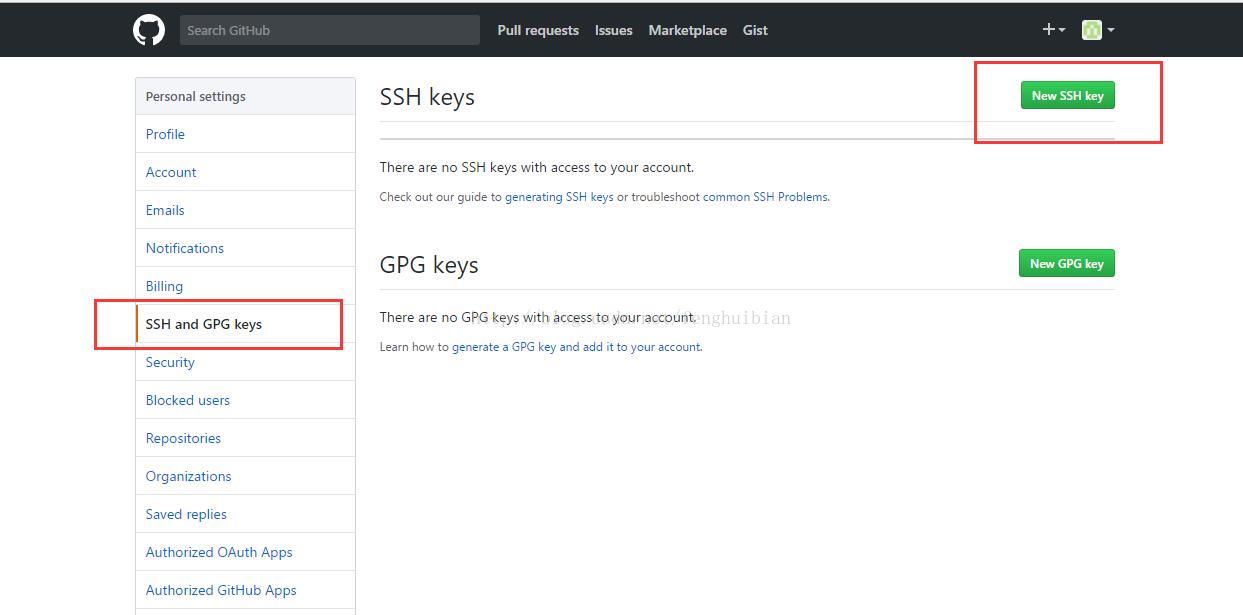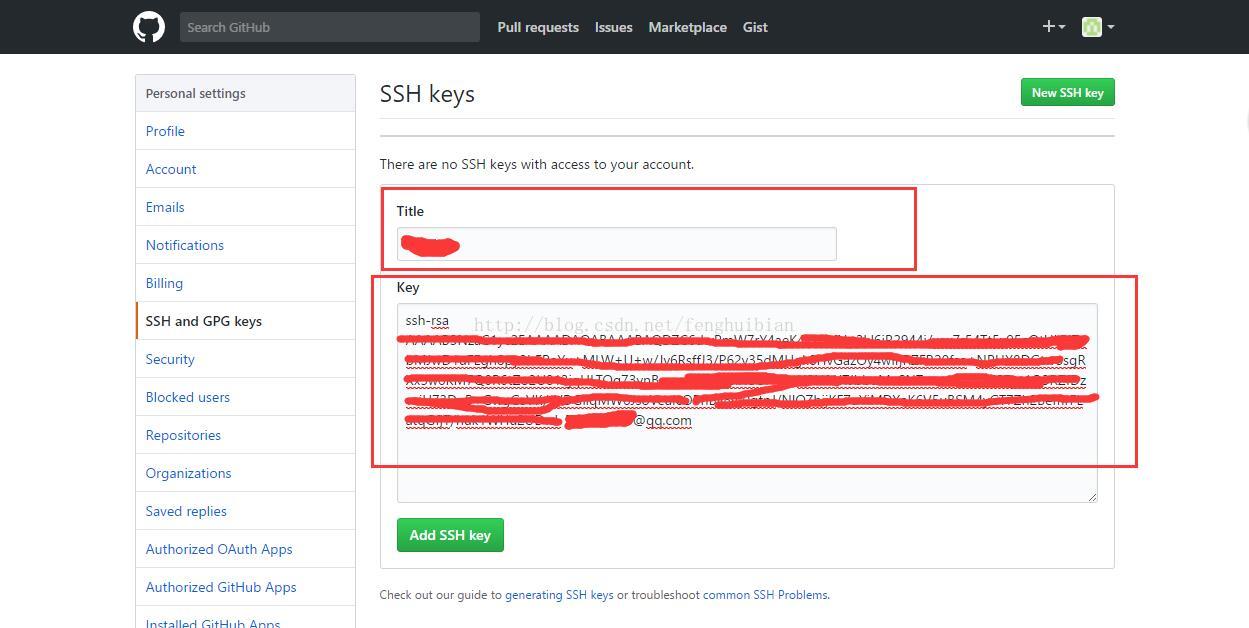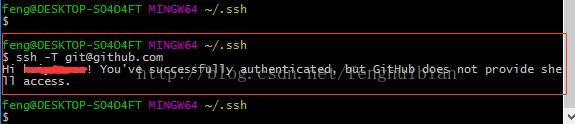一 先清除所有配置,具体操作如下:
git config --global --unset user.name "你的名字"
git config --global --unset user.email "你的邮箱"进入用户目录(默认在c盘)
打开 .ssh文件,在该文件下,右击鼠标,git -bash 进入git命令行?
二、生成github、gitee的key,依次执行以下命令(输入自己的邮箱):
1. ssh-keygen -t rsa -C "xxxxxxx@qq.com" -f "id_rsa_github"
2. ssh-keygen -t rsa -C "xxxxxxx@qq.com" -f "id_rsa_gitee"生成的文件在
C:\Users\用户名\.ssh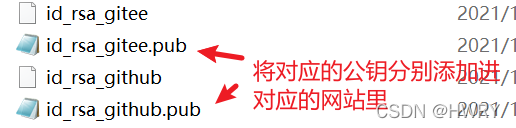
GITEE?
想要执行 push 等写入操作,需要部署个人公钥。
部署私钥的网址是:https://gitee.com/profile/sshke
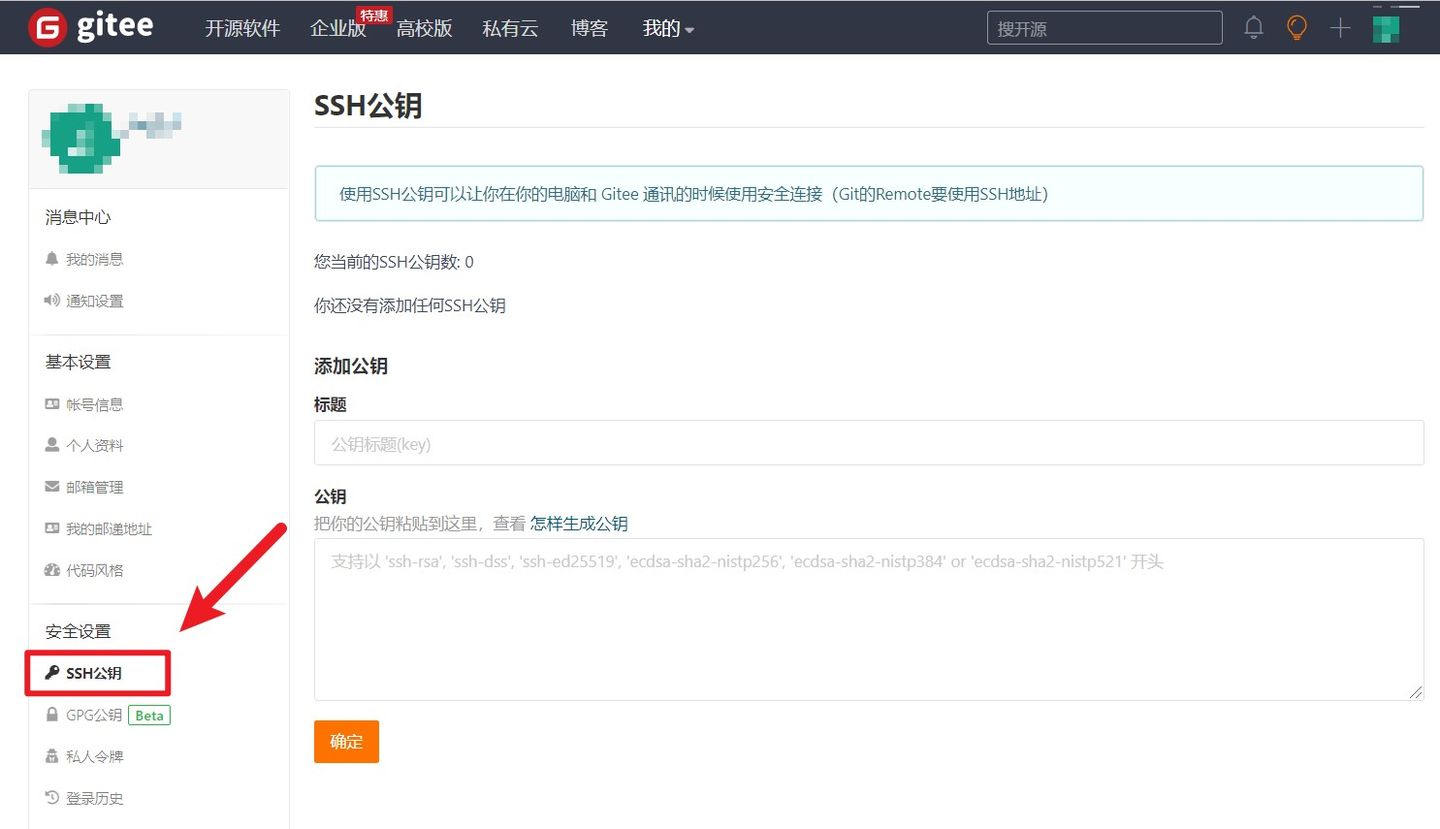
?GITHUB
登录到GitHub,点击右上方的头像,选择settings ,点击Add SSH key,把id_rsa.pub的内容复制到里面即可。
三、测试是否配置成功ssh -T?git@github.com,如图即为配置成功。?
四、添加config文件解决ssh冲突
在.ssh文件夹下用编辑器打开config
使用命令行创建config文件:
vi config
或者vim下vi config添加以下配置文件(使用 :wq 保存退出)五、使用记事本打开添加配置
# gitee
Host gitee.com
HostName gitee.com
PreferredAuthentications publickey
IdentityFile ~/.ssh/id_rsa_gitee
# github
Host github.com
HostName github.com
PreferredAuthentications publickey
IdentityFile ~/.ssh/id_rsa_github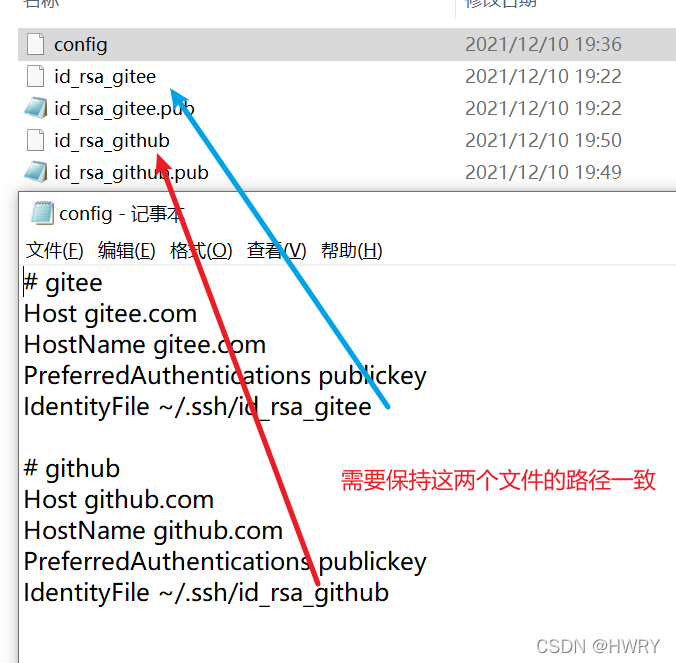
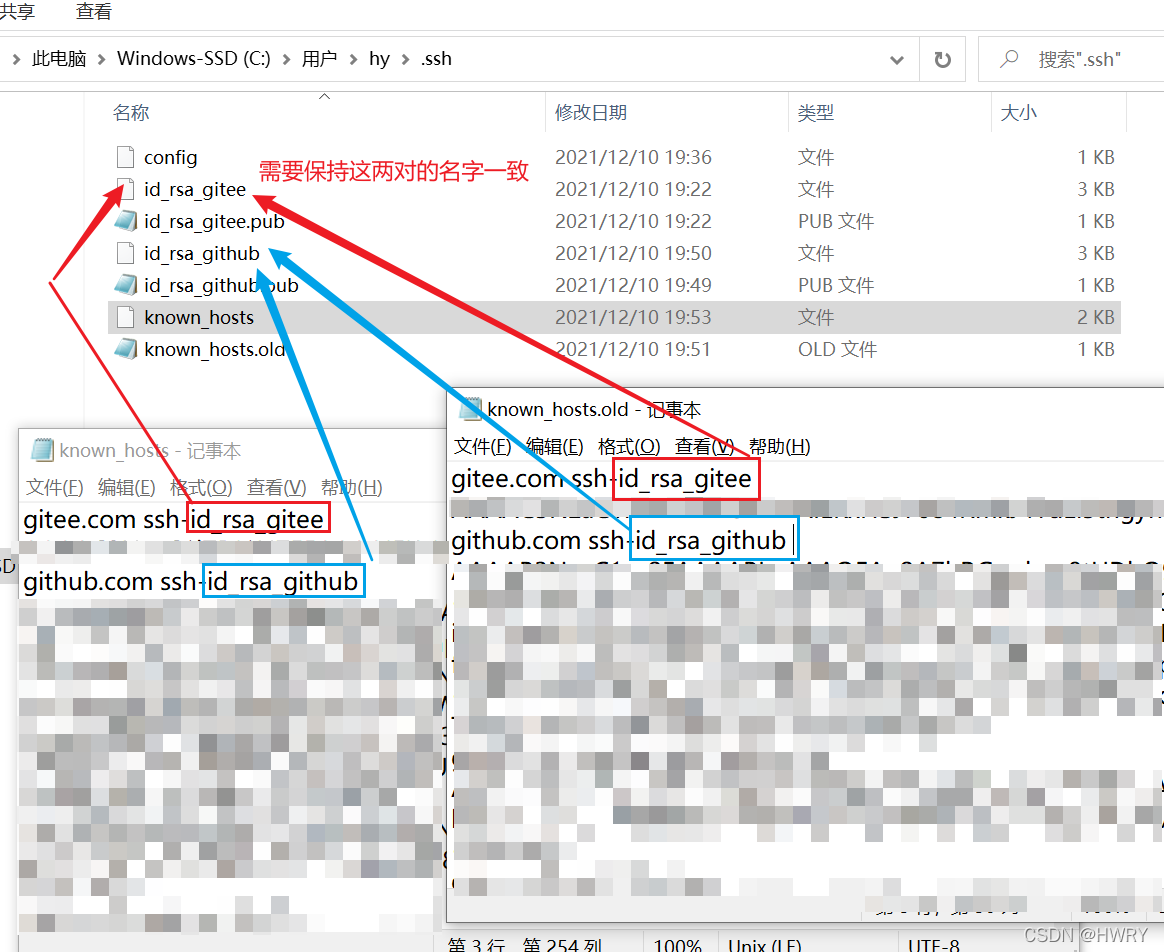 ??
??
git config --global --unset user.name "添加名字"
git config --global user.email "添加邮箱"
?六、测试
ssh -T git@gitee.com
成功则返回
Welcome to Gitee.com ,yourname!执行
ssh -T git@github.com
成功则返回
Hi xxx! You've successfully authenticated, but GitHub does not provide shell access.